HANDSOMEROOT
Hướng dẫn sử dụng Template trong thiết kế website
- Nhận đường liên kết
- X
- Ứng dụng khác
Chào các bạn
Hôm nay mình sẽ hướng dẫn các bạn sử dụng Template và Master page trong thiết kế website asp.net
Đầu tiên mình sẽ download 1 template (Mình sẽ demo cho trang quản lý nhé). Mình sẽ sử dụng template Lumino
Các bạn có thể download tại
Đây là template đã được viết demo một số form
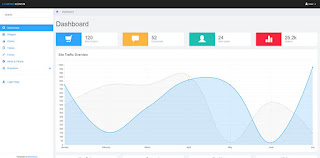
Chúng ta phải xác định phần nào là không thay đổi và phần nào sẽ thay đổi
Như các bạn thấy. Phần bên trên và bên trái là không thay đổi khi chúng ta truy cập các trang khác nhau
Phần màu vàng sẽ là phần khác nhau giữa các website
OK. Mình sẽ tiến hành tạo 1 project
Tiếp theo mình sẽ copy các thư mục css, js, font của template vào project
Tiếp theo mình sẽ tiến hành bóc tách trang index (Các bạn chú ý phần này nha)
Chúng ta sẽ lấy code từ phần /.sidebar trở lên
Ở đây mình sẽ tạo luôn trang master để các trang sau có thể sử dụng bố cục tnay. thay vì phải viết code nhiều lần
Mình sẽ lấy toàn bộ code sau đó tách ra
ok rồi. Các bạn muốn trang con hiển thị gì thì cứ tạo 1 trang sử dụng master page rồi gõ code những gì mình muốn hiển thị vào là ok
Mình thay đổi một số link trong menu để bạn có thể thấy
Chúc các bạn thành công !
Hôm nay mình sẽ hướng dẫn các bạn sử dụng Template và Master page trong thiết kế website asp.net
Đầu tiên mình sẽ download 1 template (Mình sẽ demo cho trang quản lý nhé). Mình sẽ sử dụng template Lumino
Các bạn có thể download tại
https://handsomeroot.blogspot.com/2015/10/lumino-admin-layout-responsive-template.html.
Đây là template đã được viết demo một số form
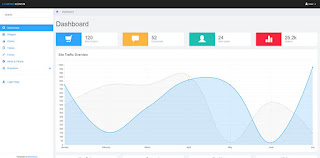
Chúng ta phải xác định phần nào là không thay đổi và phần nào sẽ thay đổi
Như các bạn thấy. Phần bên trên và bên trái là không thay đổi khi chúng ta truy cập các trang khác nhau
Phần màu vàng sẽ là phần khác nhau giữa các website
OK. Mình sẽ tiến hành tạo 1 project
Tiếp theo mình sẽ copy các thư mục css, js, font của template vào project
Tiếp theo mình sẽ tiến hành bóc tách trang index (Các bạn chú ý phần này nha)
Chúng ta sẽ lấy code từ phần /.sidebar trở lên
Ở đây mình sẽ tạo luôn trang master để các trang sau có thể sử dụng bố cục tnay. thay vì phải viết code nhiều lần
Mình sẽ lấy toàn bộ code sau đó tách ra
Các bạn xem chi tiết phần video nhéLúc nãy mình có tách phần main ra bây giờ mình sẽ paster nó vào trang con nhé
ok rồi. Các bạn muốn trang con hiển thị gì thì cứ tạo 1 trang sử dụng master page rồi gõ code những gì mình muốn hiển thị vào là ok
Mình thay đổi một số link trong menu để bạn có thể thấy
Chúc các bạn thành công !
Nhận xét
Bài đăng phổ biến từ blog này
Hướng dẫn cài đặt VRML Pad và Cortona 3D Viewer
1. Hướng dẫn cài đặt VrmlPad 3.0 Chào các bạn. Hôm nay mình sẽ hướng dẫn các bạn cài đặt VrmlPad 3.0 Đầu tiên các bạn truy cập vào link sau để download phần mềm http://www.parallelgraphics.com/products/vrmlpad/download/ Ở phần VrmlPad 3.0 > Evalustion version chọn Download Sau khi quá trình tải về hoàn tất Các bạn tiến hành cài đặt phần mềm Chọn Next Nhấn Browser để chọn đường dẫn cài đặt phần mềm, chọn Next Chọn Install Chờ quá trình cài đặt phần mềm thành công. Nhấn Finish OK. Mình đã cài đặt xong. Giao diện phần mềm khi chạy lần đầu tiên Các bạn đã có thể soạn thảo Nhưng để chạy được file .wrl này chúng ta sẽ cài thêm 1 phần mềm bổ trợ Cortona 3D 2. Hướng dẫn cài đặt Cortona 3D Viewer Các bạn vào link sau để download http://www.cortona3d.com/ Chọn Menu " PRODUCTS " > " VIEWERS " > " CORTONA 3D VIEWER " Tiếp theo chọn DOWNLOAD CORTONA 3D VIEWER Chọn download tùy vào...
[Share] CSDL Quản lý Shop Online
Cấu trúc của cơ sở dữ liệu Danh sách các bảng 1. Bảng About (Lưu các bài viết giới thiệu cửa hàng) 2. Bảng Contact (Lưu thông tin liên hệ của cửa hàng) 3. Bảng Feedback (Lưu trữ thông tin phản hồi của người dùng) 4. Bảng Footer (Lưu trữ những thiết kế footer của trang web) 5. Bảng MenuType (Lưu trữ các loại menu trong trang web. Ví dụ : TopMenu, LeftMenu…) 6. Bảng Menu (Lưu trữ các menu) 7. Bảng NewCategory (Lưu trữ các nhóm chuyên mục về tin tức. Ví dụ : Tin khuyến mãi, tin công nghệ,…) 8. Bảng New (Lưu trữ các tin tức, bài đăng trên website) 9. Bảng Tag (Lưu trữ các thẻ) 10. Bảng ...
[DevExpress] Giao diện Winform chuyên nghiệp
Biểu đồ thống kê Là gói công cụ hỗ trợ xây dựng giao diện cho các ngôn ngữ trên nền tảng .NET bao gồm : • WinForms Controls: Cung cấp các control cho WinForms. • ASP.NET Controls: Cung cấp các control cho WebForms. • WPF Controls: Cung cấp các control cho WPF. • Silverlight Controls: Cung cấp các control cho Silverlight. • XtraCharts: Control cung cấp các loại biểu đồ. • XtraReports: Cung cấp các control tạo báo cáo. • XPO: Cung cấp môi trường làm việc với database. • XAF: Một công nghệ mới giúp việc phát triển phần mềm một cách nhanh chóng. Free DơwnLoad Devexpress13.1 : ▶ Link dơwnload: Tại đây Devexpress13.1 PATCH : ▶ Link dơwnload: Tại đây Một số hình ảnh cho WinForms Controls Biểu đồ thống kê Giao diện word 2013 Giao diện metro Xem thêm : https://www.devexpress.com/Products/NET/Control...











https://phalebinhminh.com/cup-golf.html ">https://phalebinhminh.com/cup-golf.html
Trả lờiXóaCài win tại nhà
https://www.hagtex.vn/vi/shops/vai-cotton
Trả lờiXóa